Zalecane rozwiązywanie problemów to nowa funkcja systemu Windows 10 w wersji 1903, zaprojektowana w celu automatycznego rozwiązywania niektórych problemów na urządzeniu po ich wykryciu.
Pomoc w rozwiązywaniu problemów nie jest nową funkcją systemu operacyjnego Windows. Microsoft już dawno zaczął wydawać tak zwane rozwiązania Fix It; najpierw jako samodzielne narzędzia dystrybuowane na stronie Microsoft oraz specjalnej stronie Fix-It Center, którą administratorzy musieli pobrać i uruchomić, a następnie zintegrować niektóre narzędzia natywnie z systemem operacyjnym.
Rozwiązania Fix-It nie są już utrzymywane jako samodzielne programy, ale niektóre rozwiązania są dostępne natywnie w systemie operacyjnym Windows 10.
Zalecane rozwiązywanie problemów
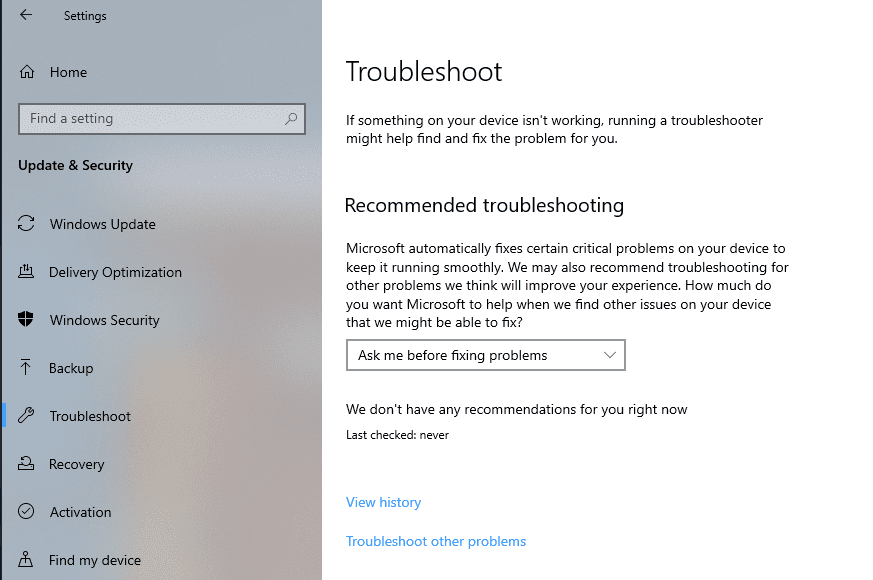
Aktualizacja systemu Windows 10 z maja 2019 r. Wprowadziła nową funkcję o nazwie Zalecane rozwiązywanie problemów, mającą na celu automatyczne rozwiązywanie problemów. Ta funkcja zależy od danych diagnostycznych, a otrzymasz lepsze wyniki — czytaj więcej prób rozwiązania problemów — jeśli dane diagnostyczne są ustawione na Pełny. To, czy warto, jest dyskusyjne.
Firma Microsoft automatycznie rozwiązuje niektóre krytyczne problemy na urządzeniu, aby zapewnić jego płynne działanie. Możemy również zalecić rozwiązywanie problemów w przypadku innych problemów, które naszym zdaniem poprawią Twoje wrażenia.
W jakim stopniu Microsoft ma pomóc, gdy znajdziemy inne problemy na twoim urządzeniu, które możemy rozwiązać?
Zalecane rozwiązywanie problemów nie daje pełnej kontroli nad automatycznymi poprawkami. W moim odczuciu system Windows 10 automatycznie rozwiąże określone problemy krytyczne niezależnie od stanu zalecanej funkcji rozwiązywania problemów.
Administratorzy mogą zmienić domyślne działanie tylko w przypadku innych niekrytycznych problemów z rozwiązywaniem problemów. Oto jak to zrobić:
- Użyj Windows-I, aby otworzyć aplikację Ustawienia lub wybierz Start> Ustawienia.
- Przejdź do aktualizacji Bezpieczeństwo> Rozwiązywanie problemów.
- Domyślny zalecany stan rozwiązywania problemów to „zapytaj mnie przed naprawieniem problemów”.
- Możesz to zmienić na „napraw problemy dla mnie bez pytania” lub „powiedz mi, kiedy problemy zostaną naprawione”.
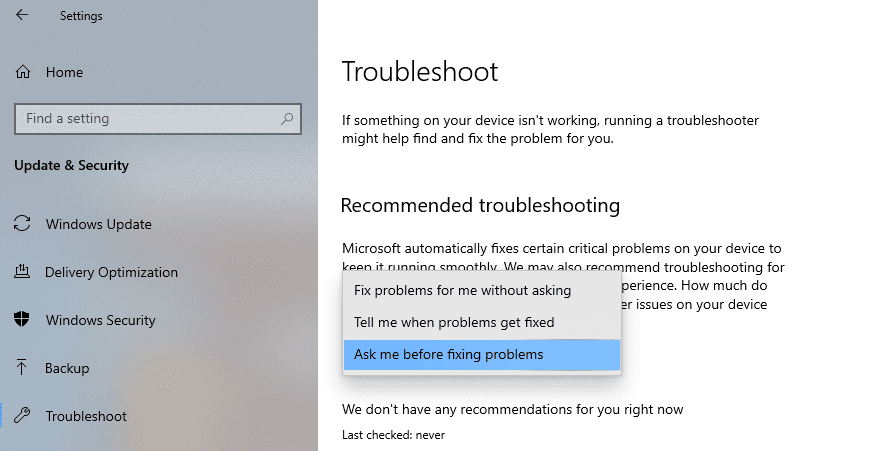
Oto, co oznacza każdy ze stanów:
- Zapytaj mnie przed naprawieniem problemu — System Windows 10 wyświetla monit przed próbą rozwiązania problemu.
- Napraw problemy bez pytania — System Windows 10 próbuje rozwiązać problem automatycznie, nie powiadamiając użytkownika ani nie upewniając się, że jest w porządku.
- Powiedz mi, kiedy problemy zostaną naprawione — System Windows 10 próbuje automatycznie rozwiązać problem, ale informuje o tym użytkownika.
Windows 10 może również wyświetlać rekomendacje na stronie Rozwiązywanie problemów w aktualizacji z maja 2019 r.
Wskazówka: znajdziesz dołączone narzędzia do rozwiązywania problemów, klikając „Rozwiązywanie innych problemów”. Narzędzia dostępne w systemie Windows 10 w wersji 1809 i wcześniejszych wersjach systemu Windows są nadal tam dostępne. Możesz również uzyskać dostęp do historii rozwiązywania problemów z tej samej strony, aby sprawdzić poprzednią czynność rozwiązywania problemów na urządzeniu.
Słowa końcowe
Nadal można ręcznie uruchamiać narzędzia do rozwiązywania problemów, które działają tak samo jak poprzednio. Moje doświadczenia z narzędziami do naprawy / rozwiązywania problemów są zróżnicowane, ponieważ nie były w stanie rozwiązać poważnych problemów, z którymi miałem do czynienia w przeszłości na wielu urządzeniach. Chociaż mogą one działać w celu rozwiązania bardzo podstawowych i typowych problemów, nie są uniwersalnymi narzędziami, które rozwiązują każdy problem, na który możesz napotkać.
Dobrym pomysłem może być ich użycie, aby sprawdzić, czy rozwiązują napotkany problem, ponieważ jest szybki i nie ma żadnego znaczenia, pod warunkiem, że skonfigurujesz te narzędzia w celu informowania cię o wykrytych problemach, abyś mógł wyrazić zgodę na ich usunięcie.





